Sådan laver jeg iOS Beta Nu hvor iOS 11 er ude

Når en større udgivelse af iOS kommer ud, er fordelene ved at være på beta-udgivelseskanalen væsentligt - her er hvordan man får
RELATERET:
Nyheder i iOS 11 til iPhone og iPad, tilgængelig nu På vej mod en større iOS-opdatering (som skiftet mellem iOS 10 og iOS 11, der er fyldt med tonsvis af nye funktioner), er det meget sjovt at hoppe på beta-testvognen. Hvis du er i den offentlige beta-testkanal, kommer du til at spille med alle de cool nye funktioner
måneder før alle andre. Når den store udgivelse falder, bliver du dog stadig automatisk abonneret på den offentlige beta-kanal. Bortset fra nu er opdateringerne ikke som jordskælvende, og det kan ikke være værd at fortsætte beta-testoplevelsen for dig. (Hvem bekymrer sig om at få iOS 11.1 før alle andre?) Hvis du vil komme ud af toget og holde fast i de almindelige offentliggørelser, så du er synkroniseret med dine venner og kolleger, er der intet galt med det - og det kan du gøre nemt, hvis du ved, hvor du skal se i menuerne på din iOS-enhed.
Deaktivering af Beta-softwareprofilen
RELATED:
Sådan installeres iOS 11 Beta på din iPhone eller iPad Hoppe fra beta frigivelsesplanen og falder tilbage til offentliggørelsesplanen er lige så nem som at slette din "iOS Beta Software Profile".
Hvis dette navn lyder bekendt, bør det - det er den nøjagtige profil, du har lagt på din iOS-enhed, når du installerer beta-udgivelsen kanal.
Bare tag i den pågældende iOS-enhed og åbner appen Indstillinger. Vælg "Generelt".
Rul ned næsten til bunden af de generelle indstillinger, og vælg "Profil: IOS Beta Software Profile".
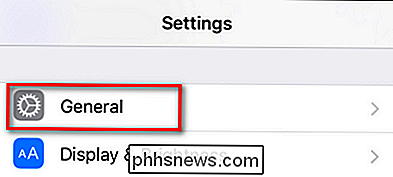
To store noter her. Hvis du ikke er
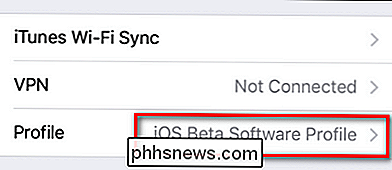
ikke på en beta-udgivelseskanal, vil der ikke engang være en post til "Profil" - da der ikke er nogen profil for bare almindelig lager iOS-brug. Hvis der er en anden profil indtastning udover "iOS Beta Software Profile", skal du ikke fortsætte uden at kontakte enten din tjenesteudbyder eller den person på din organisation eller kontor, der administrerer din enhed. Det samme gælder for tilstedeværelsen af posten "Device Management" (som er den type virksomhedsprofilstyring, der anvendes af store virksomheder). Gå kun videre, hvis du udtrykkeligt kigger på "iOS Beta Software Profile" og slet ikke noget, der bærer nogen anden label.
IOS-indgangsprogrammet "IOS Beta Software Profile" vil du se følgende skærmbillede. Vælg igen "IOS Beta Software Profile".
Vælg "Slet profil".
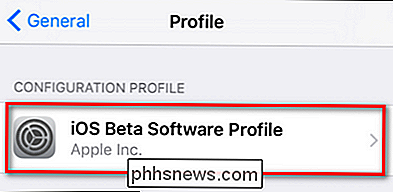
Du bliver bedt om at indtaste enhedens adgangskode for at bekræfte profilens sletning, og derefter vises en anden sletningsbekræftelse nederst på skærmen, vælg den.
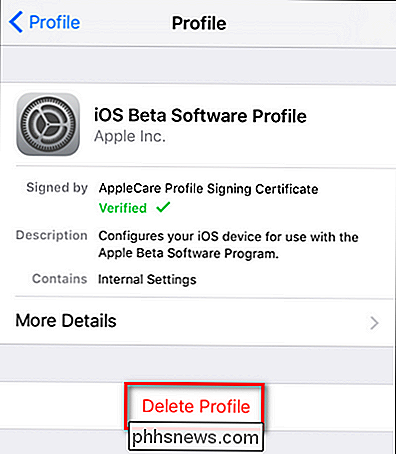
Efter sletningen viser profiler-skærmen derefter, at der ikke er installeret profiler.
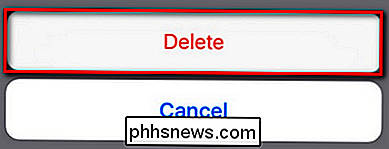
Bare fordi betaprofilen er væk, betyder det ikke, at du kan hoppe lige over til softwareopdateringsmenuen og tag den nyeste offentliggørelse af iOS. Slettet profil eller ej, ændringerne træder først i kraft, indtil du har genstartet din enhed. Tryk og hold på tænd / sluk-knappen, skru ned for at slukke, og genstart derefter din enhed via tænd / sluk-knappen.
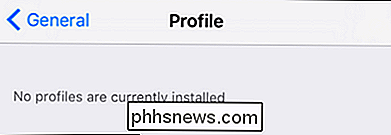
Når du har genstartet din telefon, skal du navigere til Indstillinger> Generelt> Softwareopdatering for at bekræfte, at du er slukket for betaudgivelseskanalen og tilbage på den offentlige frigivelseskanal. Du skal "Opdatere" til den seneste stabile udgivelse for at komme ud af toget.
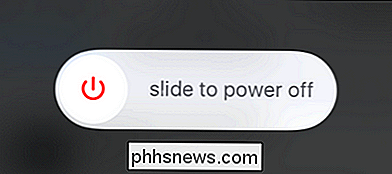
På tidspunktet for denne vejledning opgraderes beta-brugere til den endelige version af iOS 11 sammen med ikke-beta-brugere. Hvis du forlader beta-kanalen, kan du beholde iOS 11 i stedet for at opdatere til iOS 11.1 (eller iOS 11.01) betaen, når den bliver tilgængelig.

Sådan deaktiveres underretninger under videoafspilning på en Xbox One
Meddelelses popup-vinduer kan blive irriterende, når de vises over en video, du forsøger at se på Netflix. Xbox One giver dig mulighed for at skjule underretninger, mens du ser videoer, og forhindrer sådanne distraktioner. Hvis du vil ændre denne indstilling, skal du gå til Indstillinger> Alle indstillinger> Indstillinger> Meddelelser på din Xbox One.

Sådan fortæller du hvilket program der bruger din Windows PC's webcam
Webcams indeholder ofte et lys, der viser, om webkameraet er i brug eller ej. Windows gør det ikke let at kontrollere, hvilken applikation der rent faktisk bruger webkameraet, når lyset tændes, men det er muligt at finde ud af det. Hvis du er bekymret for at nogen spionerer på dig - og især hvis du ikke gør det Brug dit webcam meget - du kan muligvis deaktivere dit webcam.



